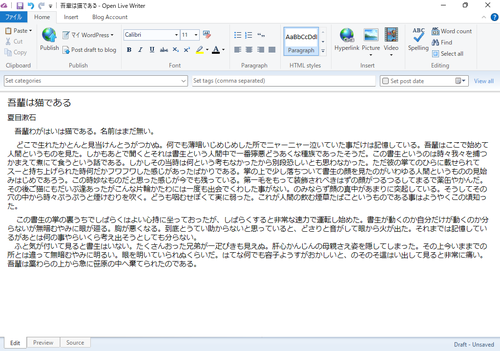
Open Live Writer をインストールする方法です。
Open Live Writer
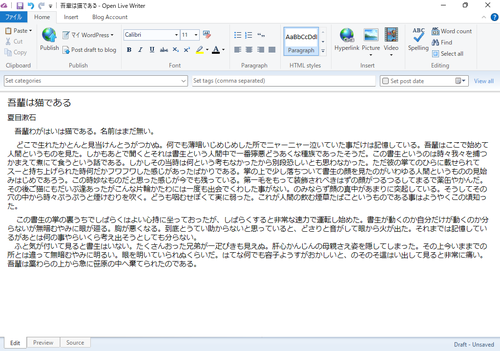
Open Live Writer (おーぷん らいぶ らいたー; OLW) は、Windows Live Writer がオープンソース化されたものです。さまざまなブログ プロバイダに対応してます:
- WordPress.com
- Blogger
- Atom Publishing Protocol
- TypePad
- LiveJournal
- Movable Type
- WordPress
- WordPress 2.2+
- Telligent Community
- Telligent Community 8.0+
- dasBlog
- Radio Userland
- Metaweblog API
- Movable Type API
- OverBlog
Open Live Writer は、さまざまななブログ プロバイダに対応していますので、 ひとつの基本的な操作方法だけを学習すれば、対応するブロクぞれぞれの個々の操作方法を学習する必要なく、多くのブログに投稿できるメリットがあります。
また、原稿草案の作成に使用することにより、ブログシステムの設定を変えてしまうような誤操作のリスクを減らすことができるほか、ブログシ ステムの扱いに慣れた担当者は、公開に際して編集やチェックを行ってから記事公開を許可するなどの運用方法も考えられます。
一方、デメリットとしては、現在では活発なメンテナンスが行われていない様子ですので、不具合や未対応の機能、相手側のサービス終了等が反映されていない可能性があります。
また、特別な通信を行いますが、この通信をセキュリティの面から応答しないように設定されている場合は、Open Live Writer を使用することはできません。(特定の相手に限り通信を許可するような設定も可能です)
なお、本記事の調査のため WordPress 6.5.x について、基本的な通信ができることを確認しました。また、Studio by WordPress.com を使用してローカル テスト環境を構築し、Open Live Writer から接続しました。
インストール
ダウンロードとインストール
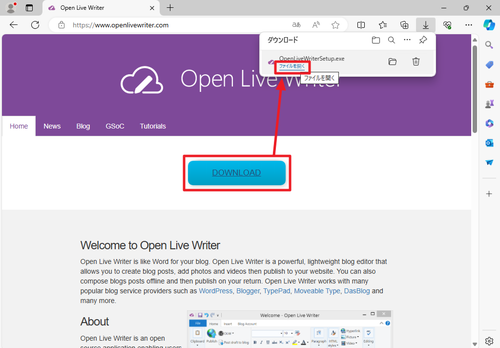
以下よりダウンロードします:
- Open Live Writer
https://www.openlivewriter.com/
[DOWNLOAD]をクリックしてダウンロードを開始し、ダウンロードが完了したら[ファイルを開く]をクリックします。
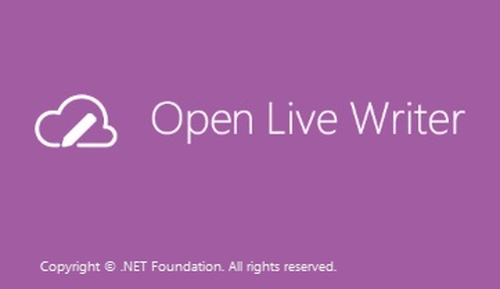
インストールが完了するまで待ちます。
初回起動
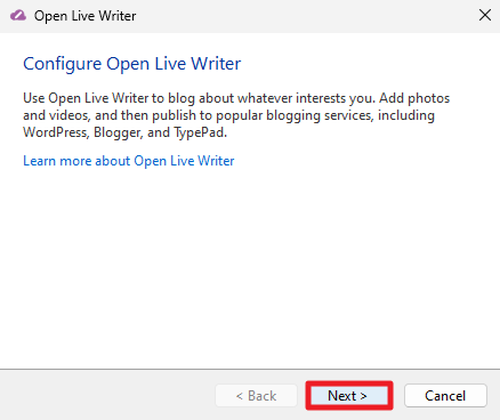
「Configure Open Live Writer」と表示されたら[Next]をクリックします。
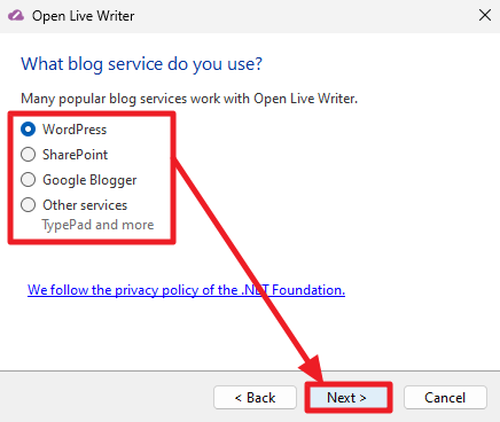
「What blog service do you use?」と表示されたら接続したいブログ サービスを選択して[Next]をクリックします:
- WordPress
- SharePoint
- Google Blogger
- Other services
この例では「WordPress」を選択しました。
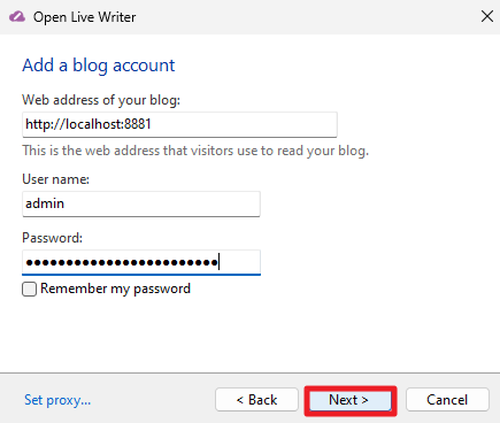
「Add a blog account」と表示されたら接続先ブログのアドレスとログイン情報を入力して[Next]をクリックします:
- Web address of your blog – 接続先ブロクのアドレス
- User name – ログイン ユーザ名
- Password – ログイン パスワード
この際、「Remember my password」をチェックを入れると、入力したパスワードを記憶します。

「Setting up your blog account」と表示されたら、接続可否が表示されるまで待ちます。
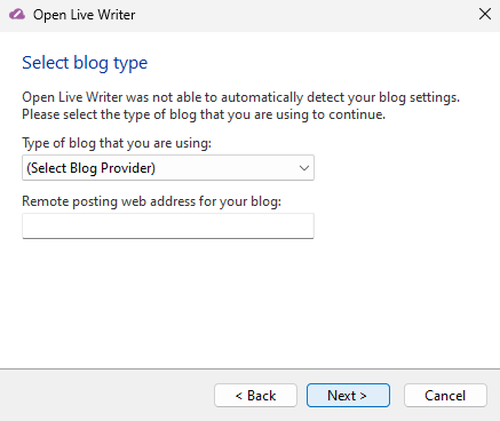
(エラー例)「Select blog type」と表示されたら OLW は接続先の情報を自動検出できなかったため、手動で必要な項目を設定します。または[Back]をクリックして設定を見直します。
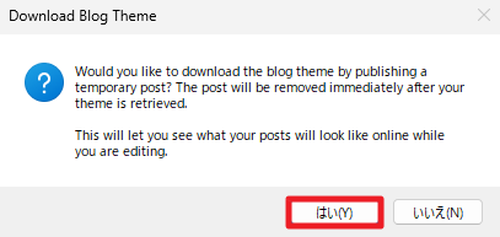
「Download blog Theme」と表示されたら[はい]をクリックします。
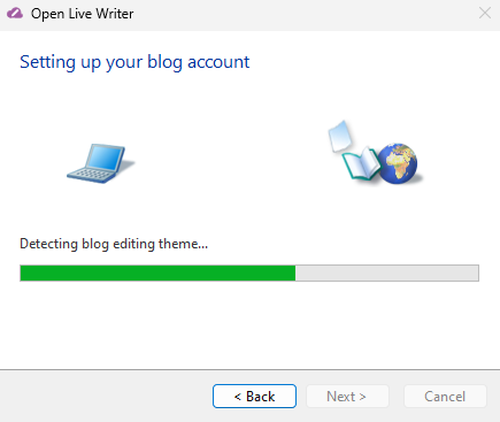
ダウンロードが完了するまで待ちます。
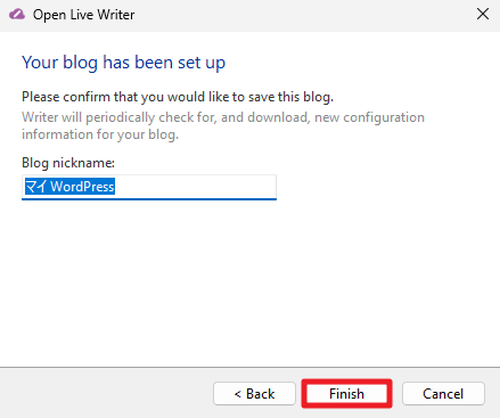
「Your blog has been set up」と表示されたら (「Blog nicname」を確認して必要があれば名前を変更して) [Finish]をクリックします。
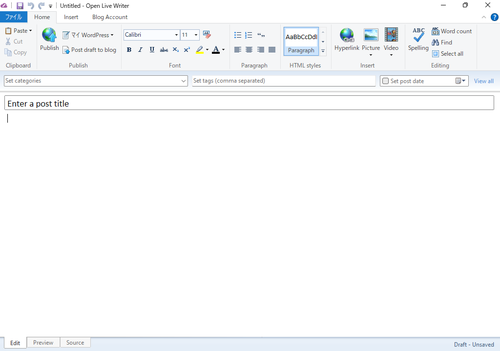
起動したところ。
起動のしかた
方法A
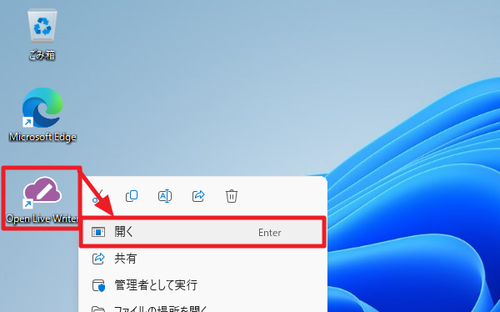
デスクトップ上のショートカット アイコン[Open Live Writer]をダブルクリックするか、[右クリック]して[開く]をクリックします。
方法B
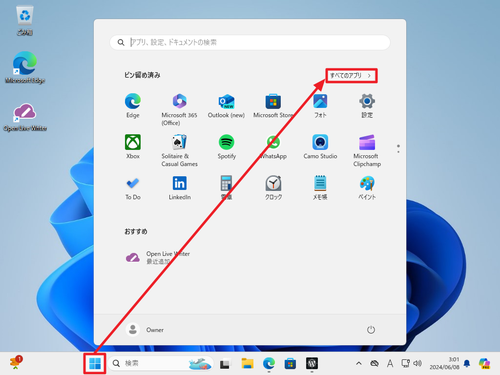
[スタート]をクリックして[すべてのアプリ]をクリックします。
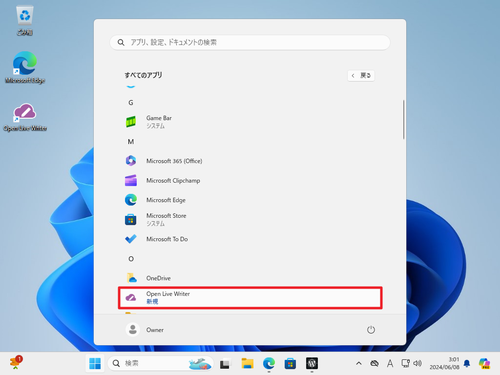
一覧から[Open Live Writer]を見つけてクリックします。
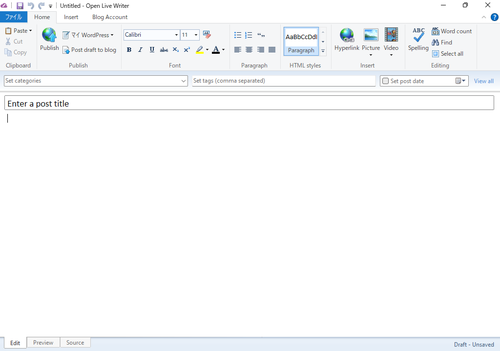
起動したところ。
基本的な使用方法
ブログの選択
記事を作成するブログを選択します。
記事の作成
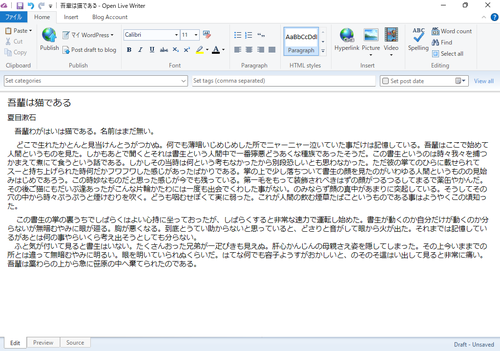
Open Live Writer を起動したら文章を記述します。
下書きの保存
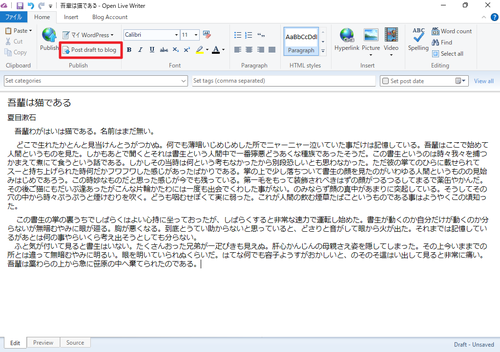
[Post draft to blog]をクリックして保存します。
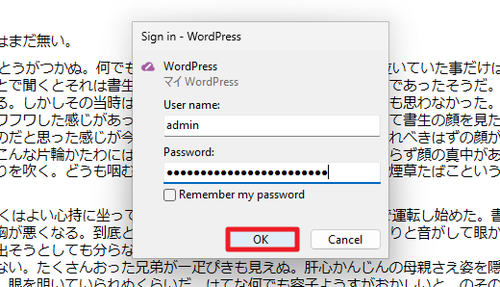
パスワードが保存されていない場合は、入力して[OK]をクリックします。
この際、「Remember my password」にチェックを入れてから OK をクリックすると、入力したパスワードが保存されますので、都度入力する必要がなくなります。
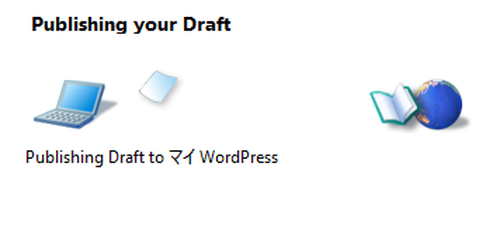
保存が完了するまで待ちます。
WordPress で確認する
[Blog Account]タブをクリックして[Manage Blog]をクリックすると、ブログの管理画面に移動します。
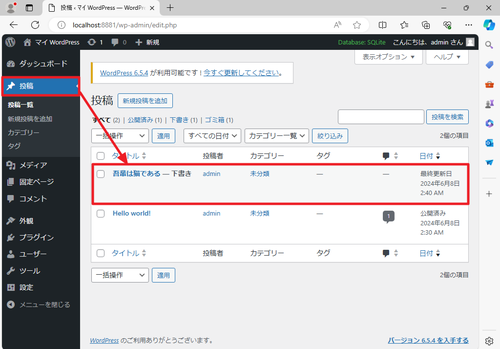
[投稿]をクリックすると、下書き保存した投稿を確認できます。
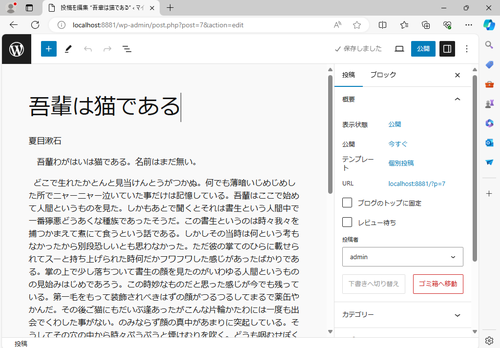
WordPress 上で確認、続きを執筆、画像等の挿入、公開なども可能です。
記事を開く
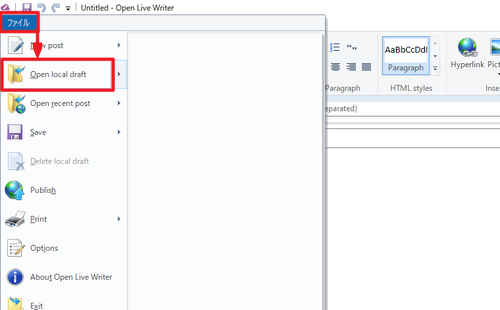
[ファイル]をクリックして[Open local draft]または[Open recent post]をクリックします。
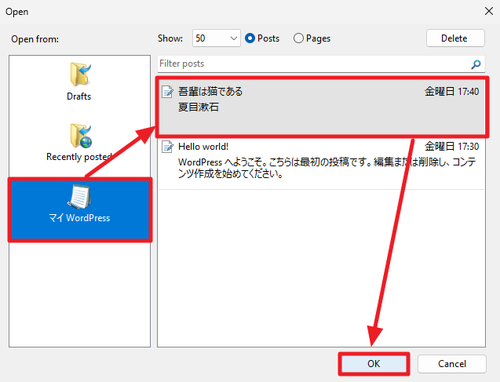
ブログを選択すると通信が行われ、記事リストが表示されますので、開きたい投稿を選択して[OK]をクリックします。
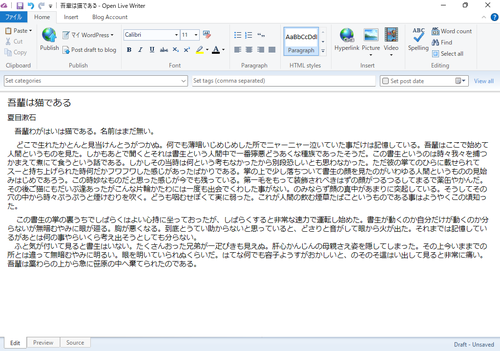
投稿が開かれたら執筆を続けます。
日本語化
OpenLiveWriter をすべて終了します。
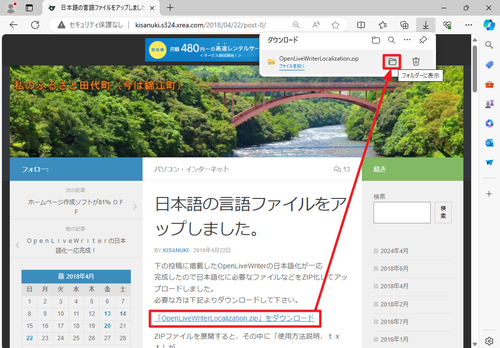
以下よりダウンロードします:
- 日本語の言語ファイルをアップしました。 – 私のふるさと田代町(今は錦江町)
http://kisanuki.s324.xrea.com/2018/04/22/post-0/
[「OpenLiveWriterLocalization.zip」をダウンロード]をクリックしてダウンロードを開始し、ダウンロードが完了したら[フォルダーに表示]をクリックします。
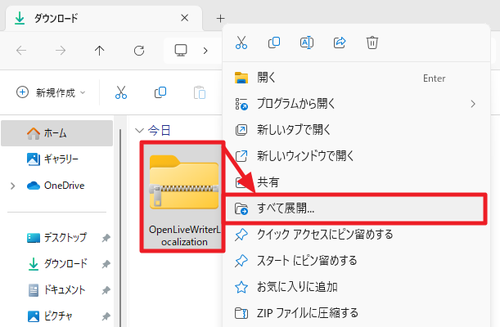
ダウンロードした「OpenLiveWriterLocalization.zip」を[右クリック]して[すべて展開]をクリックします。
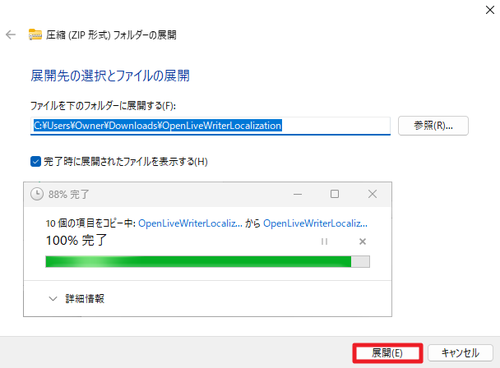
[展開]をクリックして展開を開始します。
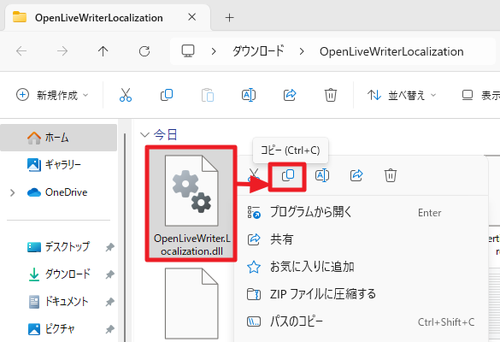
「OpenLiveWriter.Localization.dll」を[右クリック]して[コピー]をクリックします。
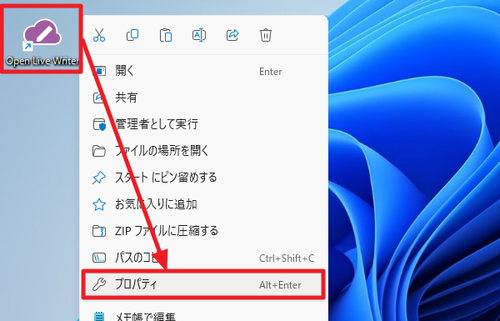
「Open Live Writer」を[右クリック]して[プロパティ]をクリックします。
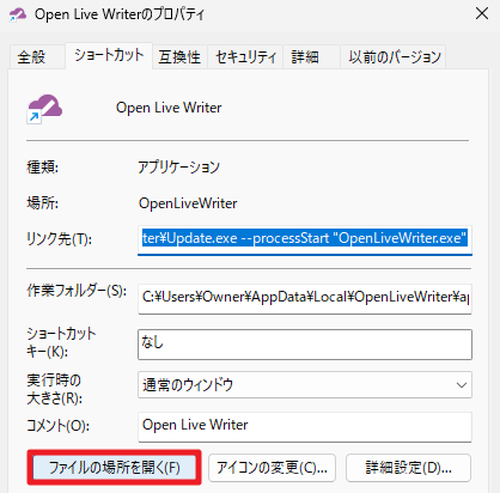
「Open Live Writer のプロパティ」が表示されたら[ファイルの場所を開く]をクリックします。
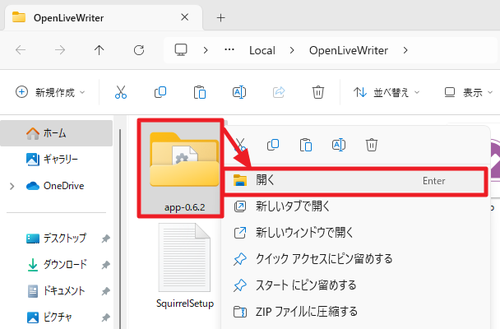
[app-0.6.2]をダブルクリックするか[右クリック]して[開く]をクリックします。
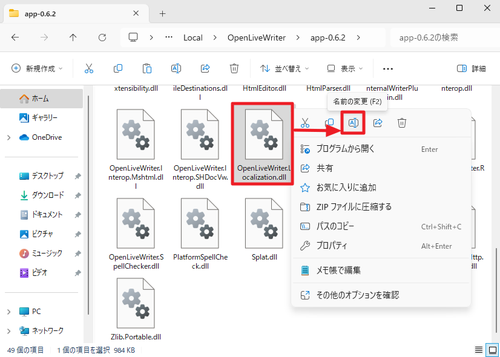
「OpenLiveWriter.Localization.dll」を[右クリック]して[名前の変更]をクリックします。
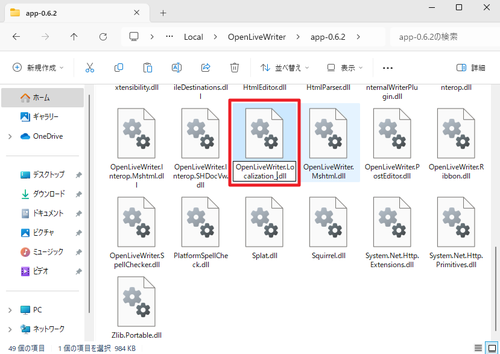
「OpenLiveWriter.Localization.org」などに変更します。
この際、「拡張子を変更すると、ファイルが使えなくなる可能性があります。変更しますか?」と表示されることがありますので、[はい]をクリックします。
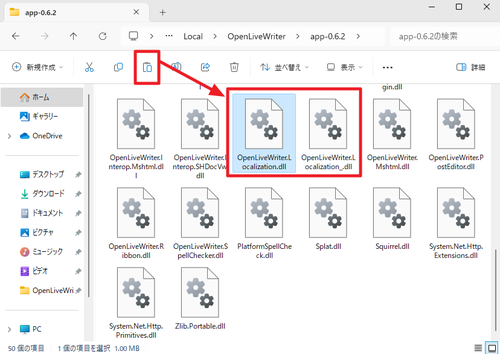
[貼り付け]アイコンをクリックします。
この画像の例では、ダウンロードしたファイルを貼り付けたもの (オリジナルから置き換えたもの) が「OpenLiveWriter.Localization.dll」、リネームしたファイル (オリジナルのバックアップ) が「OpenLiveWriter.Localization_.dll」です。
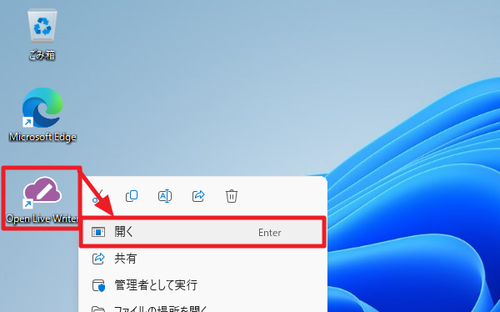
OpenLiveWriter を起動します。
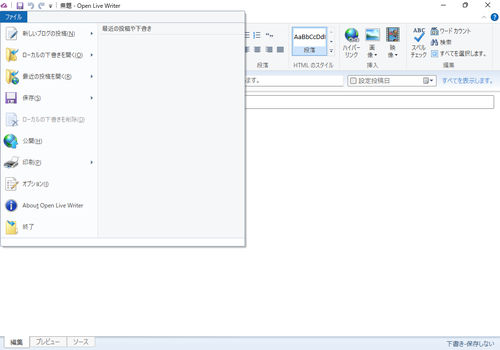
日本語化されていることを確認します。
※操作にミスがあると OpenLiveWriter が故障して起動しなくなる現象を確認しています。もし OpenLiveWriter が正しく起動できないときは、操作手順を見直して修正します。
※正常に動作することを確認できたら、ダウンロードしたファイル「OpenLiveWriterLocalization.zip」と、展開してできたフォルダ「OpenLiveWriterLocalization」は削除できます。
エラー例
Save Changes
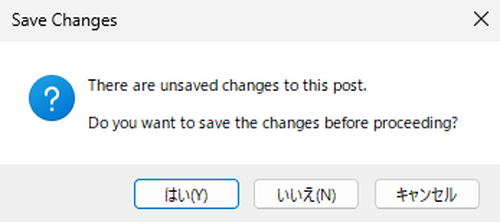
Save Changes
There are unsaved changes to this post.
Do you want to save the changes before proceecing?
[はい][いいえ][キャンセル]投稿の変更が保存されていない場合に表示されますので、以下のいずれかを選択します:
- はい – 作業の前に保存します
- いいえ – 作業の前に保存しません
- キャンセル – キャンセルします
Recover unsaved changes?
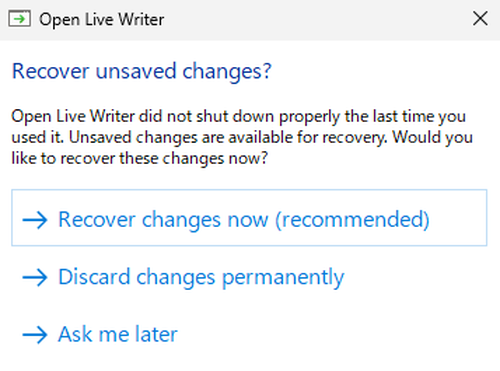
Recover unsaved changes?
Recover changes now (recommended)
Discard changes permanently
Ask me later「Recover unsaved changes?」と表示された場合は、保存されていない変更がありますので、以下のいずれかを選択します:
- Recover changes now (recommended) – 変更を復元する (推奨)
- Discard changes permanently – 変更を破棄する
- Ask me later – あとで知らせる
参考
xmlrpc
稼働している WordPress に接続できないときは、以下と通信が可能であるか確認します:
http://example.com/xmlrpc.php※適宜お読み替えください
hosts
ローカル環境などで使用する場合は、hosts ファイルの編集が必要な場合があります。hosts ファイルを編集する方法については、次のサポート記事をご参照ください:
参考文献等
- GitHub – OpenLiveWriter/OpenLiveWriter: An open source fork of Windows Live Writer
https://github.com/OpenLiveWriter/OpenLiveWriter - Open Live Writer – Wikipedia
https://en.wikipedia.org/wiki/Open_Live_Writer - Windows Live Writer – Wikipedia
https://ja.wikipedia.org/wiki/Windows_Live_Writer - ココログサイトの閉鎖と移設のお知らせ。: 私の故郷 田代町(これから錦江町)
http://kisanuki.cocolog-nifty.com/tashiro/2024/04/post-39dfa9.html - 夏目漱石 吾輩は猫である
https://www.aozora.gr.jp/cards/000148/files/789_14547.html - 日本語の言語ファイルをアップしました。: 私の故郷 田代町(これから錦江町)
http://kisanuki.cocolog-nifty.com/tashiro/2018/04/post-2c77.html
注意
- 本操作例は、OpenLiveWriter を Windows 11 にインストールするものです
- 2024/06/08 「日本語化」を追記して公開
スポンサードリンク
